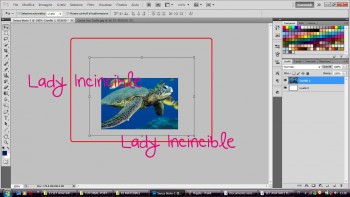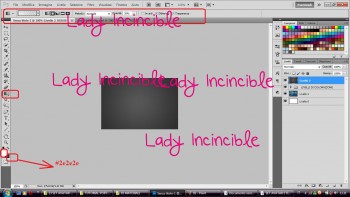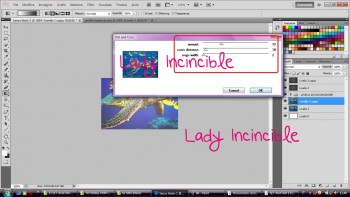-
Gemma Lucente
| .
|
|
|
| |
ESEMPIO CON PENNELLI E SCRITTE
Apriamo un nuovo documento 500*300
e apriamo anche un immagine a nostro piacimento...
Vediamo la dimensione dell'immagine e vediamo se può andare sulla nostra tela...
La tela è di larghezze 500 e di altezza 300 se la nostra immagine supera di poco queste misure possiamo sempre incollarla...se invece supera di molto dobbiamo ridurla...
Dopo averla incollata possiamo inserire dei pennelli...
o delle scritte a nostro piacimento...
Dopo di che possiamo anche inserire una bella cornice...
Per inserirla andate nei tutorial di prima classe bordi ecc...
Ed ecco la nostra tag...(Non dimenticate di firmare i vostri lavori)
Edited by MichelleJosephineJackson - 5/5/2012, 00:51
|
|
|
| .
|
-
MichelleJosephineJackson
| .
|
|
|
| |
ESEMPIO CON COLORAZIONI, EFFETTI, TEXTURE e FUSIONE
Con questo tutorial vi mostrerò come realizzare una Tag (o Sign). Partiamo dalla definizione del genere di questo lavoro: una Tag è un piccolo lavoro grafico che in genere si utilizza nelle firme dei forum. La funzione principale di una Tag non è solo esclusivamente “decorativa” per un profilo, ma serve per lanciare un “messaggio”, perché infatti, se ci fate caso, in numerosissime Tag prevalgono le scritte che si utilizzano piuttosto che l’immagine in sé.
Una Tag si può realizzare usando una sola immagine: a volte mi capita di vedere piccole tag con fusione di massimo 2 immagini, ma poi si rischia di sfociare nel Blend e quindi non ve lo consiglio, se no si fa troppa confusione. ^^
Iniziamo a creare una tag con una sola immagine. Prima di tutto scegliamo la foto e apriamola con PS.
Io farò una Tag di misura “300x200 px”. Seleziono la mia foto (CRTL+A), copio la mia foto (CTRL+C) e la incollo sulla tela che ho aperto (CTRL+V). Ridimensiono la foto e la colloco con la prospettiva che più mi piace.
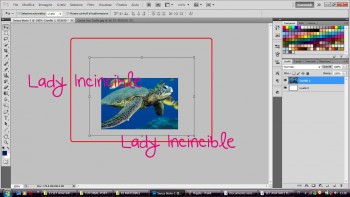
Ora creo o uso una colorazione adatta a esaltare i colori della mia Tag

Dopo ho creato un livello nuovo trasparente (LIVELLO >> NUOVO >> LIVELLO) e colorato tutto con questo colore #2e2e2e. Dopo inserisco la sfumatura con il colore bianco
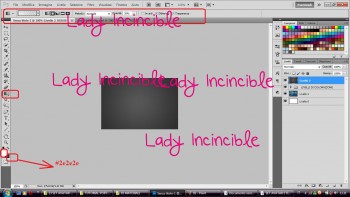
Vi ricordo che la sfumatura centrale fi fa partendo dal centro e tirare una linea fino ad uno dei vertici della figura. Setto il livello su “SCHIARISCI”, lo duplico (CTRL+J) e imposto di “SCOLORA”, con Opacità al 50%.

Ora applico un effetto. Utilizzerò il Filtro “PENTA” con effetto “DOT AND CROSS”. Per usare questo filtro, duplico l’immagine della tartaruga (CRTL+J) e applico il filtro (PENTA >> DOT AND CROSS) e imposto così
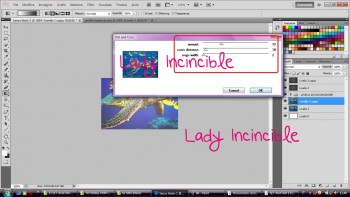
Abbasso l’opacità di questo livello al 50% per abbassare l’effetto dei puntini che mi crea il filtro. Ora aggiungo una scritta, o una Texture con scritta o un pennello con scritta. Io ho scelto prima un pennello con una forma astratta a griglia (si vede sotto la scritta) e una scritta con un effetto di testo con traccia, bagliore esterno e ombra esterna.

Per finire ho aggiunto un Bordo e ho contrastato (FILTRO >> CONTRASTA) l’immagine originale della tartaruga per definirne meglio i contorni. Ovviamente anche la mia firma (Pixel Font).
Questo è un esempio abbastanza semplice. Di Tag se ne possono fare di diversi tipi. Invece della Colorazione, potete usare una Texture. Per farlo dovete copiare ed incollare la Taxture sulla vostra Tag e per usarla dovete cambiare il “METODO DI FUSIONE”. Provate prevalentemente con “SCURISCI o MOLTIPLICA” per texture chiare, oppore “SCHIARISCI o SCOLORA” per texture scure, oppure provate un po’ di tutto, fino ad ottenere un effetto che mi soddisfi. ^^

Ecco un esempio di Tag con Texture

FINE
CITAZIONE Tutorial creato da MichelleJosephineJackson, alias Lady Invincible in altri circiuti E' ASSOLUTAMENTE VIETATA LA COPIA IN ALTRI FORUM
|
|
|
| .
|
1 replies since 9/9/2008, 11:28 110 views
.